Rula programul, apăsați și mențineți apăsată tasta Enter la documentul 2 apărut încă foaie curată. Pentru a schimba orientarea doar a doua foaie va trebui să creeze document cu două lacune - înainte și după foaia dorită. Acest lucru va conduce la divizarea documentului în trei secțiuni. Secțiuni din Word vă permit să definiți setări individuale.
Acum, creează un decalaj în fața lista noastră de interes. Pentru a face acest lucru, plasați cursorul pe prima pagină. În continuare pe bara de instrumente deschide tab-ul "Page Layout" - "sparge" - "Next" (Figura 1).
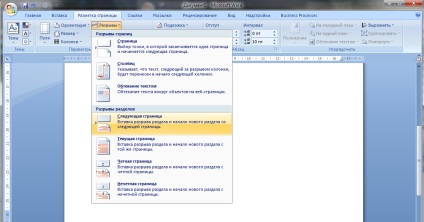
Fig. 1. Adăugarea de o pauză
Acest lucru va crea un prim decalaj. Acum setați cursorul pe a doua foaie și pentru a adăuga o altă secțiune așa cum este descris mai sus. Ca urmare, avem trei secțiuni, fiecare câte o foaie. Acum, fără a se deplasează mouse-ul peste fila a doua foaie de „Aspect pagină“ selectați „Orientare“ - „Peisaj“ (Figura 2). Doar o singură foaie de hârtie trebuie să fie aranjate orizontal.
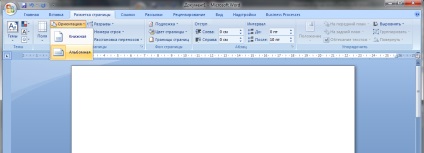
Fig. 2. Modificarea orientării foii
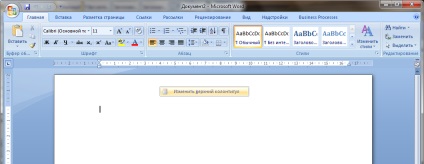
Fig. 3. Modul cu antete și note de subsol
Word va intra în modul de editare antet și subsol. Lucrarea în sine cu antete, nu ne interesează, însă, în acest mod, numerele partiție sunt afișate (fig. 4).
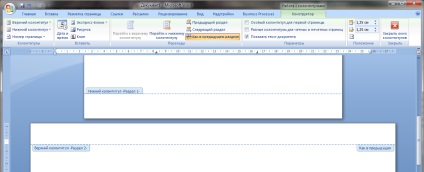
Fig. 4. Non-secțiuni
Acest lucru va permite pentru a indica exact în cazul în care ați adăugat razryvy.Dlya eliminați diferența, faceți clic pe „Afișează toate caracterele“ de pe panoul principal (fig. 5), plasați cursorul în fața cuvintelor „Secțiunea Break (pe pagina următoare) și faceți clic pe butonul de pe tastatură,“ Delete “.
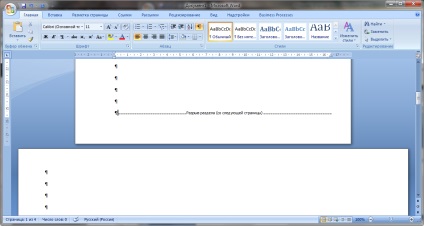
Fig. 5. Eliminarea diferenței
Dacă aveți întrebări după citirea acestui articol, le puteți discuta pe forumul nostru.